YouTube: Hvordan får man vist YouTube Desktop-webstedet på Android og iOS?
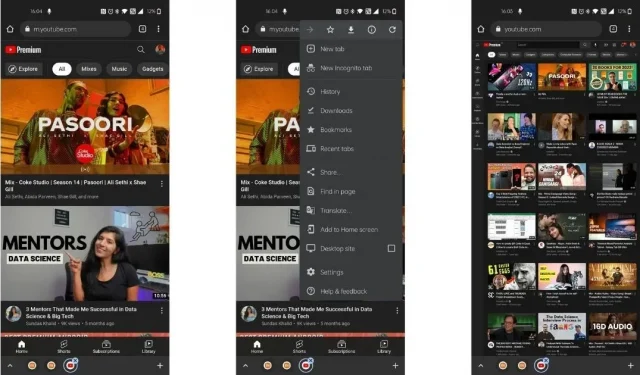
Vil du se YouTube-videoer i skrivebordstilstand på din telefon? I denne vejledning gennemgår vi alle trinene for at aktivere desktop-tilstand for YouTube på Android og iPhone i forskellige browsere såsom Chrome, Firefox, Safari (kun iPhone) og andre standardbrowsere. Selvom Google har en dedikeret YouTube-app til Android- og iOS-telefoner, er det nogle gange af flere årsager, at nogle mennesker foretrækker at se YouTube-videoer i deres telefons browser.
Selvom telefonwebstedet for YouTube er fint, tilbyder det ikke så mange muligheder, som desktopwebstedet gør, da YouTube åbner op på en mindre skærm. Men hvis du vil have alle de kontroller og indstillinger tilgængelige på YouTubes desktop-websted, kan du gøre det med et par enkle trin på din telefon. I denne artikel vil vi se på, hvordan du kan se YouTube Desktop på Android og iPhone ved hjælp af forskellige browsere.
Sådan får du vist YouTube-webstedet til pc på Android
Vi vil guide dig gennem trin for trin, hvordan du kan logge på YouTube til pc på Android i forskellige browsere såsom Chrome, som er den mest populære browser, og også guide dig gennem, hvordan du kan aktivere skrivebordstilstand for YouTube i Firefox og Androids standardbrowser.
Sådan får du vist YouTube-webstedet til pc via Google Chrome
- Åbn Google Chrome-browseren på Android
- Besøg Youtube.com i Chrome-browseren eller søg efter Youtube og klik på det første link.
- Klik på de tre lodrette knapper i øverste højre hjørne.
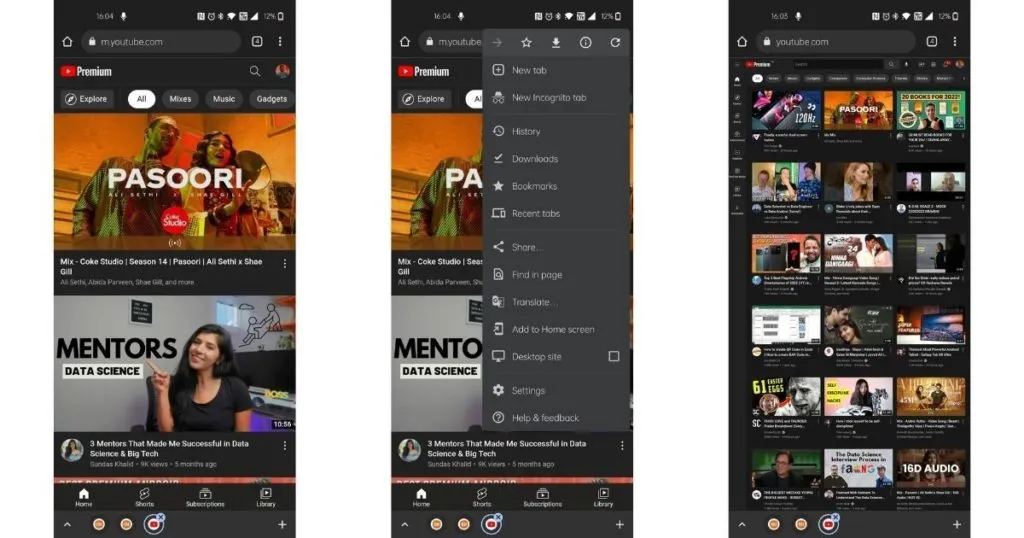
- Marker feltet “Desktop Site”.
- Din browser vil nu indlæse Youtube-webstedet i skrivebordstilstand.
For at afslutte skrivebordstilstand skal du trykke på de tre prikker øverst igen og vælge “Desktop”-indstillingen.
Sådan får du vist YouTube-webstedet til pc via Firefox
- Åbn Firefox-browseren på Android
- Besøg Youtube.com i Chrome-browseren eller søg efter Youtube og klik på det første link.
- Klik på de tre lodrette prikker i nederste højre hjørne.
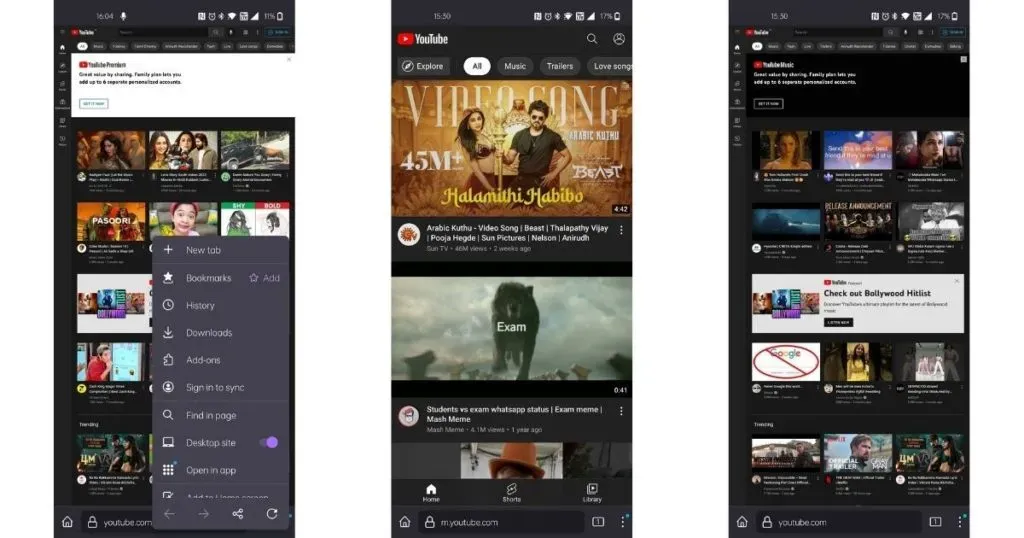
- Tænd for kontakten mærket “Desktop Site”.
- Din browser vil nu indlæse Youtube-webstedet i skrivebordstilstand.
Læs også: Indløsning af YouTube Premium-kode: Sådan indløser du YouTube Premium-koder?
Sådan ser du YouTube på pc med din standardbrowser
Selvom Google Chrome er standardbrowseren på de fleste moderne telefoner, leverer nogle mærker stadig telefoner med en standardbrowser. Hvis du bruger standardbrowseren, er det her, hvordan du kan aktivere skrivebordstilstand.
- Åbn en browser på Android
- Besøg Youtube.com i din standardbrowser eller søg efter Youtube og klik på det første link.
- Find menuen eller tre lodrette prikker på skærmen, og klik på dem.
- Du får flere muligheder, vælg Desktop-indstillingen.
- Din standardbrowser vil nu indlæse Youtube-webstedet i skrivebordstilstand.
Sådan får du vist YouTube-webstedet til pc på iPhone
Ligesom Android kan du selv på iPhone se YouTube i skrivebordstilstand. Vi gennemgår en trin-for-trin-vejledning for at aktivere det samme i Safari-, Chrome- og Firefox-browsere.
Sådan gennemser du YouTube til pc via Safari
- Åbn Safari på din iPhone
- Indtast Youtube.com og besøg hjemmesiden i Safari eller søg efter Youtube og klik på det første link.
- Når YouTube er indlæst, skal du klikke på “aA”-indstillingen på den øverste bjælke.
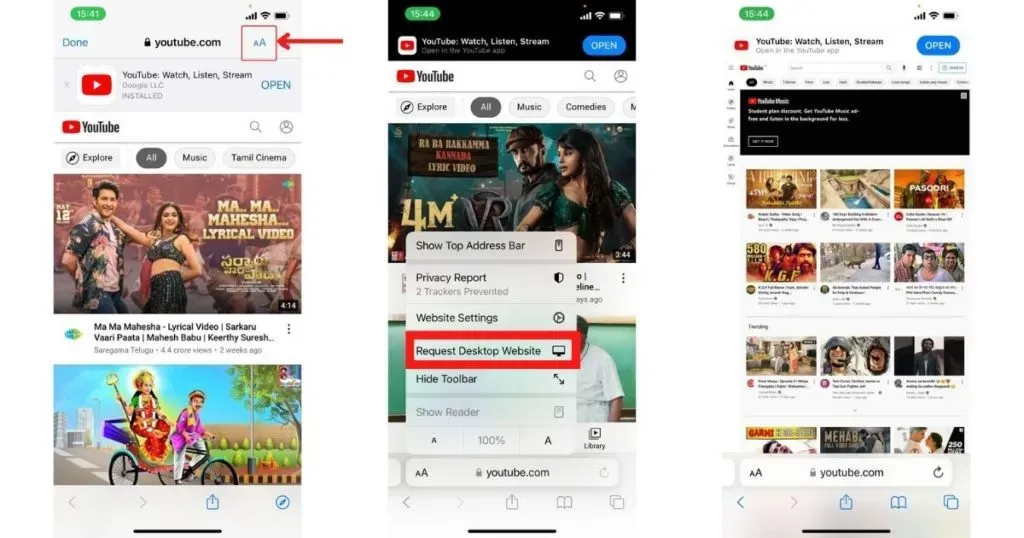
- Klik på Anmod om skrivebordswebsted i pop op-menuen.
- Safari vil nu indlæse Youtube-webstedet i skrivebordstilstand.
Gentag de samme trin for at afslutte skrivebordstilstand.
Sådan får du vist YouTube-webstedet til pc via Google Chrome
- Åbn Google Chrome på din iPhone
- Gå ind på Youtube.com og besøg hjemmesiden i Google Chrome browser eller søg efter Youtube og klik på det første link.
- Når YouTube indlæses, skal du klikke på de tre prikker i nederste højre hjørne.
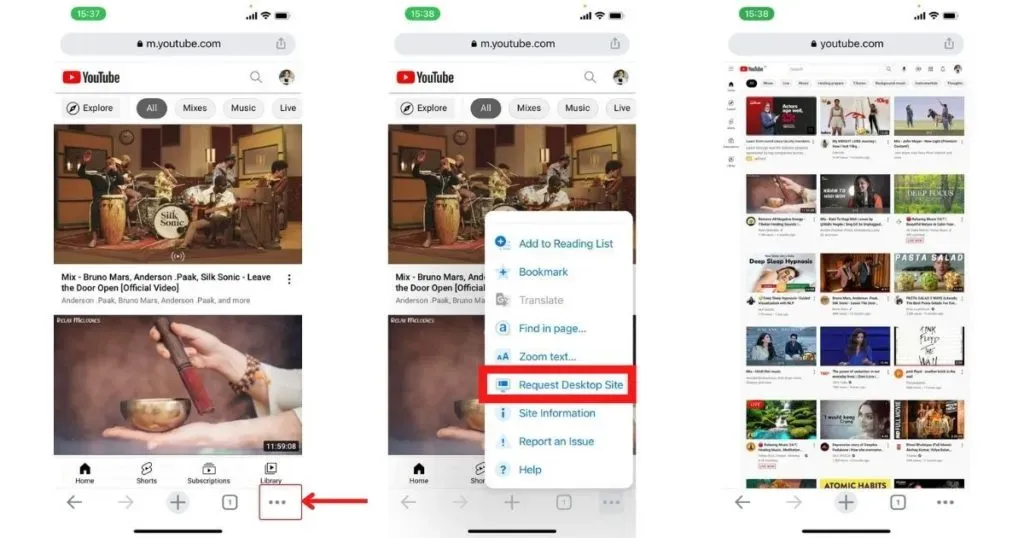
- Klik på Request Desktop i pop op-menuindstillingerne.
- Chrome indlæser nu Youtube-webstedet i skrivebordstilstand.
Sådan får du vist YouTube-webstedet til pc via Firefox
- Åbn Firefox på din iPhone
- Gå ind på Youtube.com og besøg hjemmesiden i Firefox browser eller søg efter Youtube og klik på det første link.
- Når YouTube er indlæst, skal du klikke på de tre vandrette linjer i nederste højre hjørne.
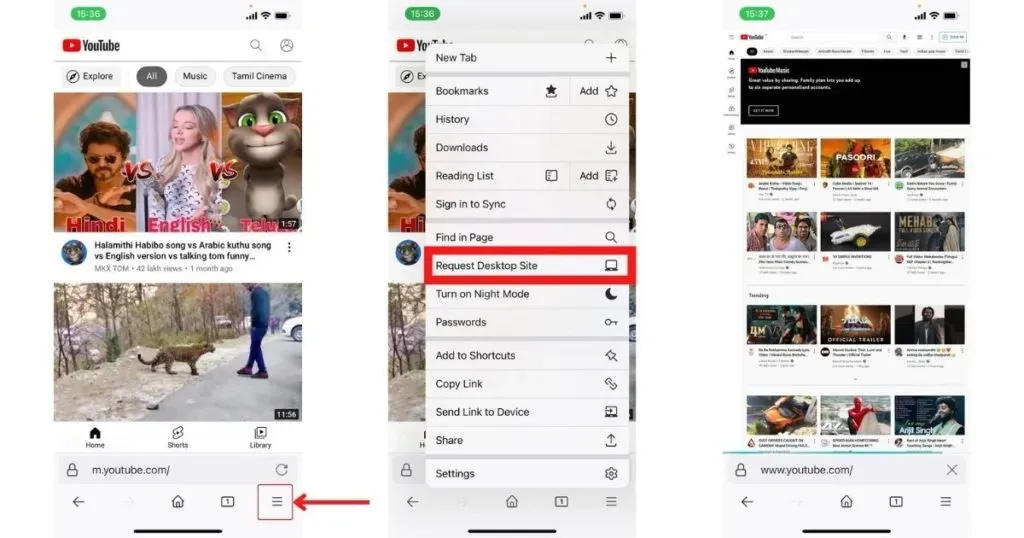



Skriv et svar